Insurance Policy Coverage Endorsement Approval Details - Brief Explanation Of What Will Be Covered In The Essay In this essay, I will be discussing TOPIC/ISSUE. The purpose of this essay is to STATE PURPOSE. This essay will begin by DESCRIBE FIRST POINT. Next, DESCRIBE SECOND POINT. Finally, DESCRIBE THIRD POINT. Through this analysis, it will become clear that STATE THESIS/ARGUMENT. In order to fully understand TOPIC/ISSUE, it is important to consider DISCUSS ADDITIONAL POINTS IF NECESSARY. By the end of this essay, you will have gained a comprehensive understanding of TOPIC/ISSUE. Overview Of Insurance Policies Insurance policies are contracts between an individual or an entity and an insurance company that provide financial protection against unforeseeable events. They are designed to safeguard individuals, businesses, and assets from the risks and damage that can be caused by unfortunate occurrences, such as accidents, natural disasters,...
Cara mendownload whatsapp di laptop - Ada banyak aplikasi yang memberikan layanan komunikasi online dengan mudah dan cepat. Penggunaannya pun terbilang sangat mudah bisa dilakukan di handphone atau kalau terpaksa di laptop. Salah satu aplikasi chat terlaris saat ini adalah aplikasi Whatsapp yang sudah banyak diunduh oleh jutaan orang.
Biasanya, pemakaian Whatsapp dilakukan melalui perangkat handphone. Namun, karena alasan sesuatu memaksa menggunakan laptop. Cara mendownload whatsapp di laptop sendiri sangat mudah seperti pada handphone.
Penggunaan aplikasi chat pada laptop memang jarang sekali dilakukan oleh banyak orang, mungkin hanya terjadi di dalam rumah saja. Pada perangkat laptop, anda bisa mengakses layanan whatsapp melalui dua cara entah melalui web whatsapp atau aplikasi dengan cara mendownload-nya.
Cara Mendownload Whatsapp di Laptop
Mudah sekali untuk mendownload dan menginstal aplikasi whatsapp pada laptop dengan OS windows atau mac. Penggunaan dengan cara ini sangat baik digunakan apabila anda pelaku bisnis, sebab anda bisa dengan mudah mengetik.
Dalam mendownload dan memakai whatsapp di laptop atau komputer, pastika OS pada perangkat anda memenuhi syarat. Ya, pastikan OS yang digunakan pada windows minim windows 8 sedangkan mac pada versi 10.9.
Apabila laptop atau komputer anda masih menggunakan windows 7, maka lupakan cara yang satu ini. Soalnya tidak akan mendukung sistem dari whatsapp. Untuk cara pemasangan setiap OS, bisa dipahami melalui ulasan berikut.
#Pada windows 8 dan 10
- Buka web whatsapp berikut https://www.whatsapp.com/download dan sesuaikan versi operasi sistem laptop atau komputer anda
- Setelah terunduh, silakan cari file WhatsApp.exe dan klik 2 kali untuk proses instalasi aplikasi
- Tunggu hingga selesai, selesai jalankan dan akan tampil QR Code pada halaman utama
- Buka aplikasi whatsapp pada handphone anda, lalu ikut langkah berikut Chatting > Menu > WhatsApp Web
- Arahkan handphone anda ke QR Code yang tampil di laptop atau komputer anda, tunggu proses scanning
- Bila sudah, maka proses login sudah selesai
#Pada mac 10.9 ke atas
- Buka web whatsapp berikut https://www.whatsapp.com/download dan sesuaikan versi operasi sistem laptop atau komputer anda
- File yang terunduh akan berbentuk file .zip, buka file tersebut untuk menjalankan aplikasi whatsapp
- Bila ini pertama kali, akan ada pemberitahuan untuk pemasangan folder di dekstop laptop
- Buka aplikasi whatsapp pada handphone anda, lalu ikut langkah berikut Chatting > Menu > WhatsApp Web
- Arahkan handphone anda ke QR Code yang tampil di laptop atau komputer anda, tunggu proses scanning
- Bila sudah, maka proses login sudah selesai
Di sini, ketika anda ingin masuk ke dalam aplikasi whatsapp di laptop, anda perlu memindai QR Code pada layar laptop. Biasanya, setiap perangkat handphone memiliki langkah yang berbeda antara iPhone, android, dan windows phone. Berikut langkah sesuai handphone anda.
- Android: Layar Chatting -> Menu -> WhatsApp Web
- iPhone 8.1+: Pengaturan -> WhatsApp Web
- Windows Phone 8.0+: Layar Chatting -> Menu -> WhatsApp Web.
Nah, itulah sedikit cara mendownload whatsapp di laptop sesuai sistem operasi yang digunakan oleh perangkat anda. Silakan ikuti langkah - langkah di atas dengan benar, hingga proses login selesai dan anda bisa mulai menggunakan-nya.
Penggunaan whatsapp pada perangkat laptop atau komputer sangat cocok apabila anda bekerja sebagai customer service yang memang harus jago ngetik. Sekianlah artikel kali ini, semoga bisa membantu anda dan tentu-nya bisa bermanfaat.
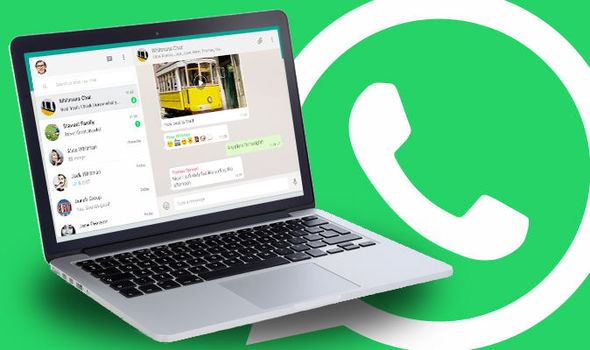
Comments
Post a Comment